3 apps om op afstand webcam op iPad / iPhone te bekijken
Ik heb een kind van 2 en ik heb toevallig ook een computer in vrijwel elke kamer in mijn huis. Als ik iets in een ander deel van het huis moet doen, is het echt pijnlijk om te stoppen met wat ik aan het doen ben en ga je controleren of mijn dochter niet van het bed wil duiken.
Toen ik me realiseerde dat ik vanwege de laptops al een webcam had in alle kamers van mijn huis, dacht ik dat er een iPad / iPhone-app moest zijn waarmee ik draadloos een live webcam-feed kon streamen.
Eigenlijk waren er een heleboel apps! Te veel om hier over te schrijven. Wat ik ook besefte, is dat de meeste van hen niet zo goed werken. Na ongeveer 6 of 7 apps doorgenomen te hebben, bleef ik steken bij 3 apps die redelijk goed werken. Elk heeft zijn eigen voor- en nadelen.
In dit artikel zal ik de drie apps bekijken die ik heb getest en geverifieerd die goed werken bij het streamen van een live feed van je webcam naar je iPad of iPhone via wifi. Ik heb niet de hele 3G / 4G-kijkmogelijkheden op afstand getest, want dat lijkt niet te werken in een app en ik had die functie niet nodig. Degenen die ik hieronder noem kosten een paar dollar, maar het is de moeite waard omdat de gratis verschrikkelijk zijn.

Opmerking : als u een stand-alone camera of IP-camera hebt, is er mogelijk al een app speciaal voor gebouwd, dus controleer die eerst, want een native app werkt altijd beter. Nest heeft bijvoorbeeld een eigen app voor Nest Camera's en Netgear heeft een app voor Arlo-camera's.
iCam / iCam Pro

De eerste app die ik vond bij het uitvoeren van een generieke zoekopdracht was iCam voor $ 4, 99. Het lijkt het meest populair en heeft de hoogste scores in de AppStore. Het is vrij eenvoudig om in te stellen. Installeer gewoon de Windows- of Mac-software en installeer de app op uw iPad of iPhone. De interface voor de Windows-software ziet er als volgt uit:
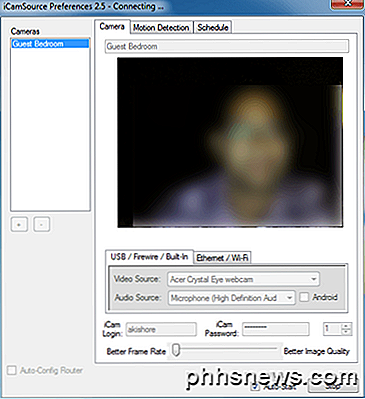
U kunt een USB, Firewire of ingebouwde camera toevoegen of u kunt op het tabblad Ethernet / Wi-Fi klikken en een IP-camera toevoegen, ook als u dat wilt. Geef uw camera een iCam Login en iCam-wachtwoord en klik op de Start-knop. Dat is het! Ga nu naar de app op je iPhone of iPad en het vindt de broncamera automatisch zolang het op hetzelfde netwerk is. De iPad-versie van de app is ook ontworpen om het grotere scherm te gebruiken, dus dat is een plus.
Over het algemeen was het proces eenvoudig in te stellen, maar ik was niet blij met de kwaliteit van de video. Om een of andere reden was de video erg schokkerig en ook korrelig. Het programma heeft een schuifbalk waarmee je het van een betere beeldsnelheid naar een betere beeldkwaliteit kunt verplaatsen, maar geen van beide werkte te goed. Toen ik het naar een betere framesnelheid verplaatste, werd de video enkele seconden vertraagd en was hij erg korrelig. Toen ik het naar een betere kwaliteit verplaatste, werd het beeld beter en werd de vertraging nog erger!
Ik dacht dat het iets te maken had met de computer of mijn wifi-netwerk, maar toen ik de andere twee apps installeerde die ik ga noemen, was de videokwaliteit veel beter en de vertraging was meestal onder een seconde. Ik raad deze app nog steeds aan omdat deze zeer hoog scoort en het een probleem kan zijn geweest met mijn installatie.
Het lijkt erop dat ze proberen de Pro-versie van hun app meer te pushen en dat zou de reden kunnen zijn voor de lagere videokwaliteit. De Pro-versies kosten echter $ 10, wat nogal een beetje IMHO is.
AirCam

AirCam was waarschijnlijk mijn favoriet bij alle drie de apps. Het werkte goed, had slechts een kleine vertraging en de kwaliteit van de video was redelijk goed, vooral voor een goedkope ingebouwde webcam op mijn 3 jaar oude laptop.
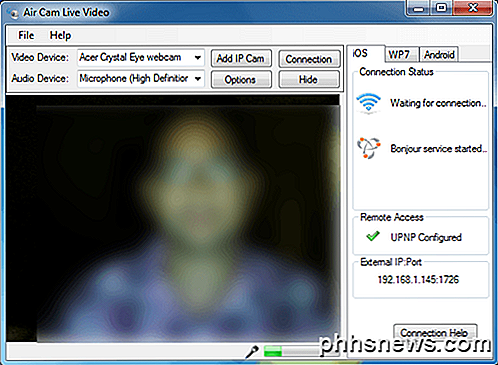
AirCam laat je ook IP-camera's toevoegen, dus dat is een ander pluspunt. Als je wilt, kun je ook op afstand toegang krijgen, maar dat vereist een extra configuratie van je router, enz., Wat ik niet heb gedaan.
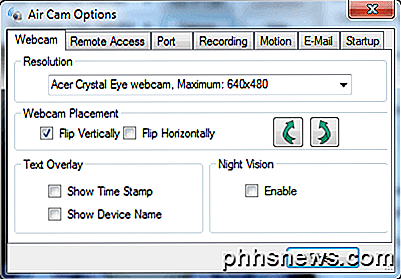
Als u op Opties klikt, kunt u nachtzicht inschakelen, externe toegang configureren, de luisterpoort instellen, opname instellen, bewegingsdetectie, e-mailmeldingen en meer. Het programma heeft nogal wat opties, waaronder de mogelijkheid om je resolutie te kiezen, wat echt een groot verschil heeft gemaakt. Een nadeel is de iPad / iPhone-app.
Het is een beetje ongepolijst in die zin dat wanneer je een videostream begint te bekijken, er geen manier is om terug te gaan naar het hoofdmenu! Je moet de app letterlijk afsluiten en er weer in gaan. Heel vreemd en hopelijk iets dat in toekomstige releases zal worden opgelost. Het andere nadeel is dat het $ 7, 99 is! Een beetje duur als je het mij vraagt.
Over het algemeen werkt de app echter goed en kan de video van je webcam goed worden gestreamd. Het installatieproces was opnieuw heel eenvoudig. Het vindt automatisch de bronnen en geeft ze een lijst in de app.
JumiCam

Update : JumiCam is failliet gegaan en de app bestaat niet meer! Ik kon geen derde app vinden met deze functie. Alle andere apps veranderen nu je iPhone of iPad in een webcam, wat anders is. Ik zal een apart bericht schrijven over die apps.
JumiCam is ook $ 4, 99 en had ook een zeer goede videokwaliteit, zelfs beter dan AirCam. Het grote nadeel van JumiCam is naar mijn mening dat de iPad-app alleen het venster van de iPhone-app weergeeft. De iPad-app is niet geoptimaliseerd voor de iPad-interface en daarom zie je alles in het kleinere venster van iPhone. Ik hoop dat ze binnenkort een versie uitbrengen die profiteert van het extra onroerend goed op de iPad.
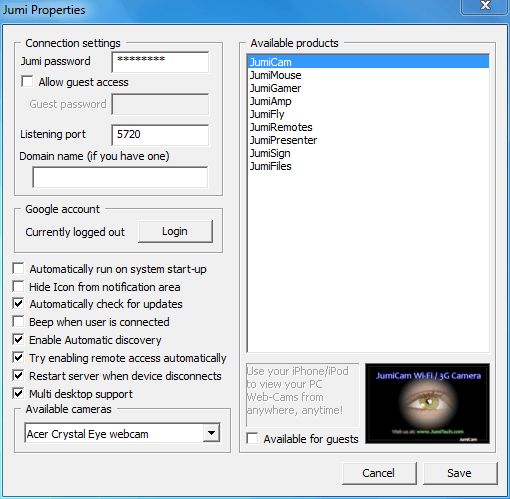
Het andere grote nadeel van JumiCam is dat het alleen software heeft die op Windows draait en niet op Mac. AirCam en iCam hebben zowel Windows- als Mac-software. Het laatste nadeel is dat je het alleen kunt gebruiken met webcams die op je computer zijn aangesloten, niet met IP-camera's. Voor mij werkte het echter omdat ik alleen ingebouwde webcams op Windows-machines gebruikte.
De kwaliteit van de video is waar JumiCam opvalt. Blijkbaar hebben ze hun eigen optimalisatie-algoritmes geschreven en daarom is de kwaliteit goed. Ik had JumiCam liever gehad dan AirCam als ze maar een geoptimaliseerde iPad-versie hadden, omdat de prijs een stuk beter is.
Dit zijn dus drie apps die u kunt gebruiken om uw webcam draadloos naar uw iPhone of iPad te streamen. Als je een andere app of software hebt gebruikt of problemen hebt met het instellen hiervan, plaats dan een reactie. Genieten!

Waarom is Windows in de slaapstand in plaats van volledig afgesloten?
De slaapstandinstelling van Windows kan een zeer nuttige "functie" zijn wanneer u uw computer snel moet opstarten, maar er zijn momenten waarop u dit wilt of moet uw besturingssysteem volledig uitschakelen in plaats van slechts af en toe. Met dat in gedachten heeft de SuperUser Q & A-post van vandaag een snelle en eenvoudige oplossing voor het probleem van een gefrustreerde lezer.

Vier uitstekende Android Nougat-verbeteringen die u wellicht nog niet weet
Android 7.0 Nougat is een andere functie-verfijnende build voor het besturingssysteem, met heel veel kleine aanpassingen en optimalisaties. Google heeft veel van de grote functies bedekt toen het Nougat (toen nog "Android N" genoemd) aankondigde, maar vandaag gaan we een handvol functies benadrukken waarvan je misschien nog niet eerder gehoord hebt.



